يحدث الخطأ 651 عادةً عند الاتصال بالإنترنت عبر منفذ صغير لشبكة WAN (PPPoE) في نظامي التشغيل Windows 7 و 8. نظيره في Windows XP كان الخطأ 678 ، وفي Windows Vista كان 815.
على أي حال ، بغض النظر عن كيفية تسمية الخطأ ، فإن جوهره هو نفسه - خطأ في الاتصال عند بدء اتصال عالي السرعة على نظامي التشغيل Windows 7 و 8 لتوصيل جهاز كمبيوتر بالإنترنت باستخدام بروتوكول PPPoE.
لنلقِ نظرة على بعض أسباب حدوث الخطأ 651.
افحص الكابلات
تحتاج أولاً إلى التحقق من جميع كبلات الشبكة والتوصيلات والطاقة لجميع أجهزة الشبكة: المودم والموجه ومحولات Wi-Fi. تأكد من أن الكابلات غير مكسورة ، وأن جميع الأجهزة متصلة بالشبكة. للتأكد من عدم وجود جهة اتصال ، افصل كبلات الشبكة عن بطاقة الشبكةجهاز الكمبيوتر وجهاز التوجيه والمودم وأعد توصيلها مرة أخرى. إذا كنت تستخدم PPPoE عبر اتصال لاسلكي ، فتأكد من تمكين Wi-Fi على الكمبيوتر المحمول أو الكمبيوتر.
قم بإنشاء اتصال عالي السرعة
يمكنك أيضًا محاولة إصلاح الخطأ 651 عن طريق حذف وإنشاء اتصال PPPoE جديد عالي السرعة. للقيام بذلك ، انقر بزر الماوس الأيمن على أيقونة الشبكة في العلبة وانتقل إلى.
بعد ذلك ، انتقل إلى علامة التبويب ، وهناك نختار الاتصال عالي السرعة الذي يحدث فيه الخطأ 651 ، وانقر بزر الماوس الأيمن فوقه وانقر فوق "حذف".

لإنشاء اتصال جديد في "مركز التحكم في الشبكة ..."اتبع الرابط "إعداد اتصال أو شبكة جديدة".
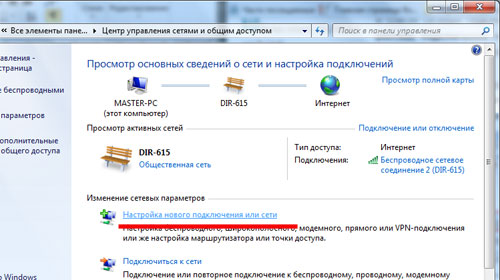
اختيار عنصر "اتصال الإنترنت"وانقر على "التالي".
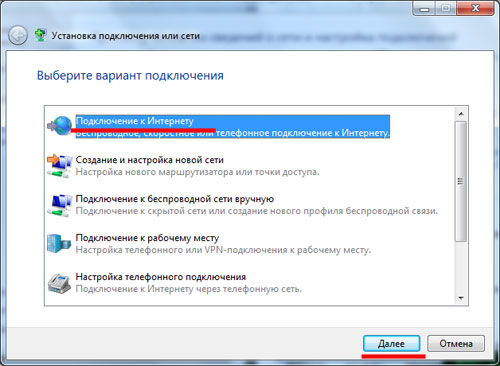
في النافذة التالية ، انقر فوق "سرعة عالية (مع PPPOE)".
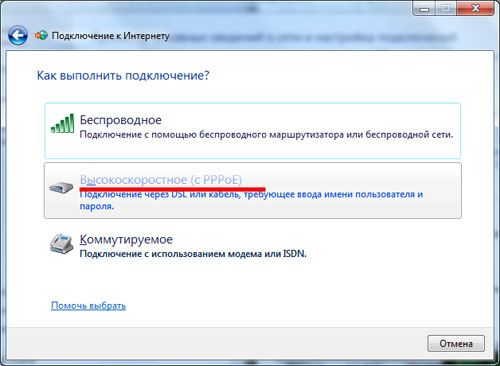
يدخل "اسم المستخدم"و "كلمة المرور" وانقر على "اتصال".

يمكن أن يساعد إلغاء تحديد بروتوكول TCP / IPv6 أيضًا في إزالة الخطأ 651. للقيام بذلك ، اذهب "مركز التحكم في الشبكة و الوصول العام» – "إعدادات محول التغيير". ثم انقر بزر الماوس الأيمن على الاتصال عالي السرعة وانتقل إلى "خصائص". انتقل إلى علامة التبويب "الشبكة" وقم بإلغاء تحديد المربع "بروتوكول الإنترنت الإصدار 6"، انقر فوق موافق .
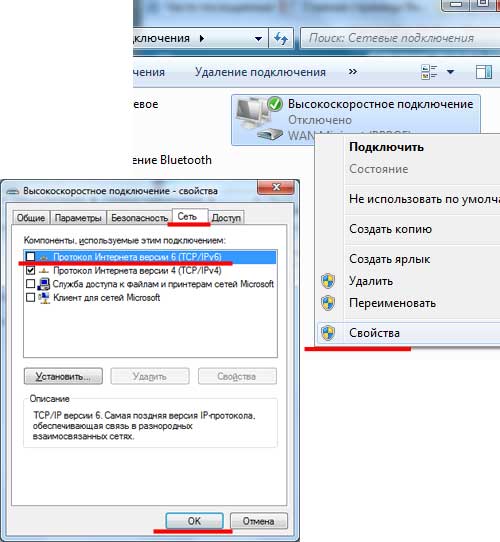
إذا استمر ظهور الخطأ 651 ، فانتقل.
بطاقات NIC متعددة
إذا كان لديك بطاقتي شبكة ، فقد يتسبب ذلك أيضًا في حدوث خطأ 651. على سبيل المثال ، لديك منزل متصل ببطاقة الشبكة الثانية. الشبكة المحليةأو كابل من مزود آخر. حاول تعطيل بطاقة الشبكة الثانية أو البطاقة التي لم يتم استخدامها.
حظر الاتصال
يمكن أن يكون سبب الخطأ 651 أيضًا أحد برامج مكافحة الفيروسات أو جدار حماية Windows. قد يقومون ببساطة بحظر اتصال PPPoE. قم بتعطيل نظام الأمان لفترة.
انقر بزر الماوس الأيمن فوق رمز مكافحة الفيروسات في العلبة وحدد العنصر "إدارة شاشات Avast"، ثم حدد أي قيمة. إذا كان لديك برنامج مكافحة فيروسات آخر مثبتًا ، فابحث عن وظيفة مماثلة فيه.

بالنسبة لنظام التشغيل Windows 7 ، اقرأ المقالة التالية.
إعداد مودم أو جهاز توجيه أو جهاز توجيه
إذا كان لديك مودم أو موجه أو موجه مثبت ، فأنت بحاجة إلى التحقق من إعداداته. للانتقال إلى ، أدخل http://192.168.1.1 أو http://192.168.0.1 في شريط عنوان المتصفح ، اعتمادًا على الشركة المصنعة. بعد ذلك ، ستظهر نافذة لإدخال اسم المستخدم وكلمة المرور. نقوم بملء هذه الحقول ، بشكل افتراضي تحتاج إلى إدخال admin في كل حقل. بعد ذلك ، نتطلع لمعرفة ما إذا كان اسم المستخدم وكلمة المرور متطابقين ، ونوع الاتصال وطريقة الاتصال بالإنترنت. من الأفضل إعادة ضبط جميع الإعدادات على إعدادات المصنع ، وتهيئة الجهاز وفقًا لتوصيات المزود. ثم أعد تشغيل جهازك.
تحقق أيضًا من أن جميع المؤشرات الضرورية مضاءة على جهاز التوجيه ، على سبيل المثال. ما هو الضوء الأخضر الوامض المسؤول عن ماذا ، يمكنك قراءة التعليمات الخاصة بالجهاز.
مشاكل من جانب المزود
يمكن أيضًا أن تكون مشكلات الاتصال بالإنترنت من الموفر. اتصل بالدعم الفني واطلب منهم التحقق من الخط. ربما سيقدمون بعض التوصيات المفيدة. لكنها بالتأكيد لن تحل المشاكل التي نشأت مع شبكتك المنزلية ، أو تعلمك كيفية تكوين أجهزة الشبكة.
محرر التسجيل
هناك طريقة أخرى يمكن أن تساعد في حل مشكلة الخطأ 651 وهي تغيير إعدادات TCP / IP في محرر التسجيل. للقيام بذلك ، في شريط البحث في قائمة "ابدأ" ، اكتب "regedit" واضغط على "Enter".
![]()
تفتح نافذة التسجيل. نمر عبر الفروع التالية: HKEY_LOCAL_MACHINE / SYSTEM / CurrentControlSet / services / Tcpip / معلمات.

ثم نضغط بزر الماوس الأيمن على مساحة فارغة ونحدد الخيار "DWORD (32 بت)" من قائمة السياق.

نقوم بتسمية المعلمة "EnableRSS" وقمنا بتعيين قيمتها على "0".

بنفس الطريقة ، نقوم بإنشاء معلمة تسمى "DisableTaskOffload" وقمنا بتعيين قيمتها على "1". انظر ، ربما تكون هذه المعلمة موجودة بالفعل ، ثم قم بتغيير القيمة إلى "1".
أغلق محرر التسجيل وأعد تشغيل الكمبيوتر.
ربما ستساعدك إحدى الطرق في حل المشكلة التي تسبب الخطأ 651 عند الاتصال بالإنترنت.
الاتصال عبر منفذ WAN المصغر (PPPoE) ...
الخطأ: 651: أبلغ المودم أو جهاز اتصال آخر عن خطأ.
وصف الخطأ 651:
يحدث الخطأ 651 على نظامي التشغيل Windows 7 و 8 عند محاولة الاتصال بالإنترنت باستخدام بروتوكول PPPoE. يشبه الخطأ 651 الأخطاء 678 في نظام التشغيل Windows XP و 815 في نظام التشغيل Windows Vista.
أسباب الخطأ 651:
- فشل الخدمة المسؤولة عن "الاتصال عالي السرعة" (فشل RASPPPOE). يتم التخلص منه عن طريق إعادة إنشاء "اتصال عالي السرعة".
- منع الاتصال بجدار ناري أو جدار ناري أو مضاد فيروسات.
- فشل أو تكوين غير صحيح لجهاز التوجيه ومودم ADSL.
- إذا كان مودم ADSL: تم تكوينه على أنه PPPOE وليس BRIDGE.
- إذا كان مودم ADSL: معلمات VPI و VCI غير صحيحة.
- كبل Ethernet معيب بين المودم (الموجه) ومحول شبكة الكمبيوتر.
- زوج هاتف تالف.
- مشاكل من جانب المزود.
الحل 1: أعد إنشاء الاتصال
في بعض الأحيان تكمن المشكلة التي تسبب الخطأ 651 في فشل الخدمة المسؤولة عن الاتصال عالي السرعة (RASPPPOE).
يتم التعامل معها ببساطة. من الضروري حذف الاتصال عالي السرعة الذي تم إنشاؤه مسبقًا (في حالتنا يسمى Rostelecom) ، وإنشائه مرة أخرى. للقيام بذلك ، ستحتاج إلى مستندات من مزودك تحتوي على اسم مستخدم وكلمة مرور للوصول إلى الإنترنت.
هيا بنا نبدأ.
افتح مركز الشبكة والمشاركة. في القائمة اليسرى ، ابحث عن الرابط المسمى إعدادات محول التغيير.
في النافذة التي تفتح ، ابحث عن ملف إتصال شبكةوحذفه. 
بعد حذف اتصال الشبكة ، ارجع إلى مركز الشبكة والمشاركة.
قم بإنشاء اتصال جديد.
انقر فوق "إعداد اتصال أو شبكة جديدة". في النافذة التي تفتح ، حدد العنصر الاتصال بالإنترنت وانقر فوق الزر "التالي". 
ربما يقدم لك النظام خيارًا ، اعتمادًا على واجهات الشبكة الموجودة في النظام. لكننا مهتمون بـ "اتصال عالي السرعة (PPPoE)".
فور تحديده ، سيتم فتح موجه للدخول:
- اسم المستخدم
- كلمة المرور
- اسم الاتصال
قم بتعبئتها وفقًا لاتفاقية مزود الخدمة الخاص بك. 
الحل 2: تعطيل جدار الحماية وجدار الحماية
هناك فرصة جيدة لأن يتم حظر اتصالك بواسطة جدار الحماية الخاص ببرنامج مكافحة الفيروسات ، أو بواسطة جدار حماية Windows المدمج.
دعونا ننظر إلى تعطيل كلا المدافعين باستخدام Kaspersky Internet Security و Windows 7 Firewall كمثال.
افتح نافذة Kaspersky ، في الزاوية اليسرى السفلية ، يمكنك رؤية الترس الذي سينقلك إلى الإعدادات.


اعتمادًا على إصدار Kaspersky ، قد يكون للواجهة بعض الاختلافات. ولكن المبدأ هو نفسه.
أيضًا ، إذا كان لديك برنامج مكافحة فيروسات مختلف ، فإن المبدأ هو نفسه. تحتاج فقط إلى العثور على إعدادات مماثلة لك.
لنقم الآن بتعطيل جدار حماية Windows المدمج.
انقر فوق الزر بدايةوفي حقل البحث اكتب: جدار الحماية. قبل أن تنتهي من الكتابة ، سترى نتيجة أفعالك.

الآن ، لدينا نافذة ، كما في لقطة الشاشة أدناه. هنا لدينا خياران بسيطان.
- فقط قم بإيقاف تشغيل جدار الحماية
- أعد تعيين إعداداته إلى الوضع الافتراضي إذا لم يساعد التعطيل.
دعنا نحاول إيقاف تشغيله.

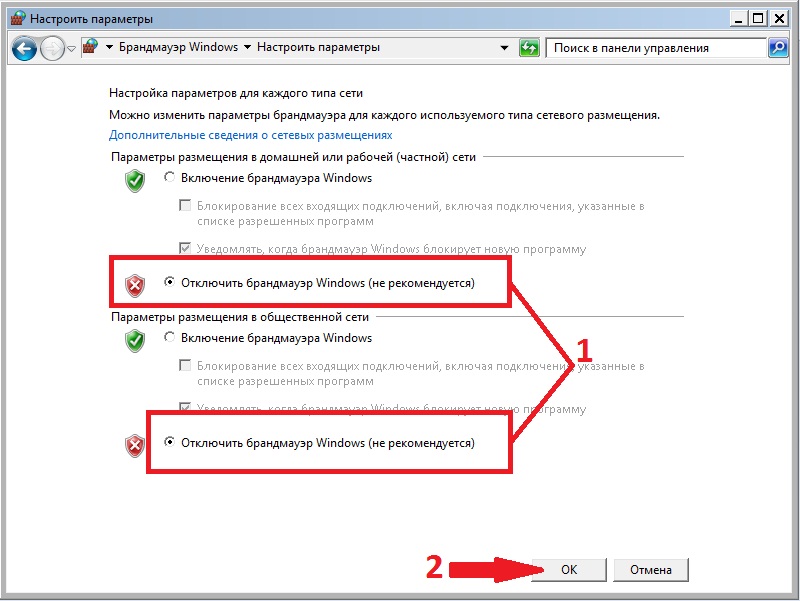
الآن بعد أن تم تعطيل جدار حماية الحماية من الفيروسات وجدار حماية Windows المدمج ، حاول الاتصال مرة أخرى.
إذا كان هذا يساعدك ، فسيتعين عليك ضبط كلا البرنامجين. لأنك لا تستطيع المغادرة. إذا لم تكن متأكدًا من قدرتك على القيام بذلك بنفسك ، فاطلب من صديق أكثر خبرة أن يساعدك.
أحد أكثر الأخطاء شيوعًا عند الاتصال بالإنترنت هو الخطأ 651. يظهر في أنظمة التشغيل Windows 10 و Windows 8 و Windows 7. يمكنك رؤية هذا الخطأ في عملية الاتصال عبر اتصال عالي السرعة (WAN Miniport PPPoE). في الوقت نفسه ، يمكن توصيل الإنترنت بالكمبيوتر إما مباشرة أو من خلال جهاز توجيه أو مودم. يظهر الخطأ نفسه مع النص "أبلغ المودم أو جهاز اتصال آخر عن خطأ." تبدو هكذا:
في نظام التشغيل Windows 10 ، سيبدو الخطأ 651 كما يلي:
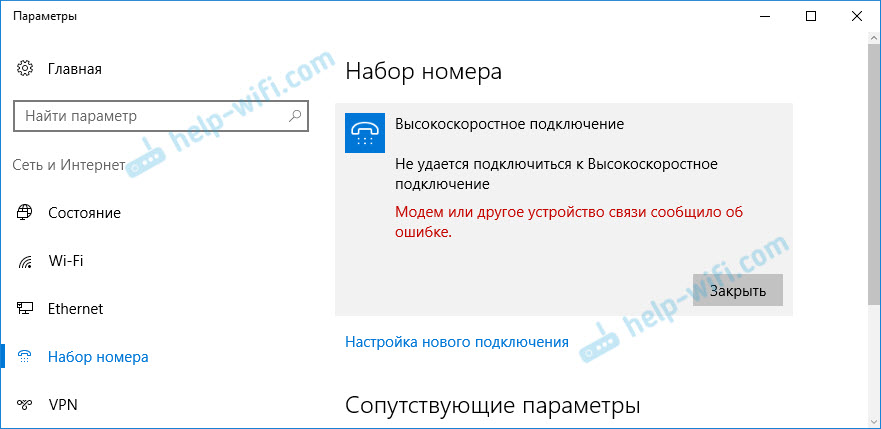
إذا أخذنا في الاعتبار Windows 8 ، فسيكون الخطأ نفسه مختلفًا قليلاً هناك. كل ذلك بسبب ميزات الواجهة. في كلتا الحالتين ، ستكون الحلول هي نفسها.
أدناه سنلقي نظرة على الحلول الأكثر شيوعًا وفعالية التي يمكنها إصلاح الخطأ 651. يمكن فقط لعملاء هؤلاء المزودين الذين يستخدمون اتصال PPPoE مواجهة هذه المشكلة. من بين أشهرها: Dom.ru ، TTK ، Rostelecom ، MTS.
حلول بسيطة للخطأ 651 في Windows
لتقديم إرشادات بسيطة ومفهومة ، سأقسم هذه المقالة إلى قسمين: حل هذا الخطأ عند الاتصال بالإنترنت من خلال جهاز توجيه (مودم) ، وعند توصيل الكابل مباشرة من الموفر إلى الكمبيوتر. لكن أولاً أريد أن أقدم القليل من الأشياء البسيطة ، نصيحة عامة، مما قد يساعد في التخلص من الخطأ بإطلاق اتصال عالي السرعة.
- اتصل بدعم ISP الخاص بك ، وأخبرهم عن الخطأ 651. اسألهم عما إذا كانت هناك مشكلة من جانبهم. يحدث هذا الخطأ في كثير من الأحيان بسبب مشاكل في معدات الموفر. وقبل تغيير أي إعدادات في المنزل ، سيكون من الجيد التأكد من عدم وجود مشاكل على الطرف الآخر من الكابل.
- افصل كابل الشبكة عن الكمبيوتر والموجه والمودم وأعد توصيله. حاول إعادة تشغيل اتصالك عالي السرعة.
- قم بإعادة تشغيل جهاز الحاسوب الخاص بك. أيضًا ، أعد تشغيل جهاز التوجيه أو المودم (إن وجد). فقط قم بإيقاف تشغيل الطاقة لمدة دقيقة ثم أعد تشغيلها.
- إذا ظهر هذا الخطأ أثناء عملية إعداد اتصال بالموفر ، في البداية ، فمن المرجح أنك قمت ببساطة بتحديد بعض الإعدادات بشكل غير صحيح عند إنشاء اتصال عالي السرعة. تحقق من جميع المعلمات التي أدخلتها. إذا كنت لا تعرف شيئًا ، يمكنك الاتصال بدعم المزود.
- تذكر ما قمت بتغييره أو تثبيته أو تكوينه قبل ظهور الخطأ 651. ربما تكون قد قمت بتثبيت برنامج مكافحة فيروسات يمكنه حظر الاتصال. حاول إيقاف تشغيله مؤقتًا.
- إذا كان لديك بطاقتا شبكة مثبتتان على جهاز الكمبيوتر الخاص بك ، فقم بتعطيل واحدة. اترك فقط الشخص الذي تحاول الاتصال بالإنترنت من خلاله. يمكنك ببساطة تعطيل المحول في اتصالات الشبكة.
إذا لم تساعد هذه التوصيات ، ولا يزال يتعذر عليك الاتصال بالإنترنت من خلال اتصال عالي السرعة ، فأنت بحاجة إلى التحقق من الحلول الأخرى الأكثر تعقيدًا. أدناه سأحاول توضيح الموقف من خلال الخطأ "أبلغ المودم أو جهاز اتصال آخر عن خطأ" عندما يكون الإنترنت متصلاً من خلال جهاز توجيه أو مودم ، وعندما يكون الكبل متصلاً مباشرةً ببطاقة الشبكة الخاصة بجهاز كمبيوتر أو كمبيوتر محمول.
إذا ظهر الخطأ 651 عند الاتصال عبر جهاز توجيه (مودم)
هذه قصة مختلفة تماما من المهم أن تفهم نقطة واحدة هنا: إذا كان لديك كبل من موفر إنترنت متصل بجهاز توجيه ، وجهاز توجيه متصل بجهاز كمبيوتر كابل الشبكة، أو عبر Wi-Fi ، ثم على الكمبيوتر بشكل عام لا حاجة لتشغيل اتصال عالي السرعة. إنه فقط لا معنى له. هو أن جهاز التوجيه لديك إعدادات في وضع الجسر (Bridge). سأشرح الآن.
تعمل جميع أجهزة التوجيه تقريبًا في وضع جهاز التوجيه افتراضيًا. وعندما يكون الإنترنت متصلاً بالموجه ، وتقوم بتشغيل اتصال عالي السرعة على جهاز الكمبيوتر الخاص بك ، فلن يمر عبر جهاز التوجيه. وسترى الخطأ 651. هذا طبيعي. لماذا حتى بدء الاتصال على جهاز كمبيوتر إذا قمت بتثبيت جهاز توجيه. سيقوم جهاز التوجيه نفسه بإنشاء اتصال مع الموفر عبر بروتوكول PPPoE. ما عليك سوى تكوين هذا الاتصال في إعدادات جهاز التوجيه. حدد نوع الاتصال ، واضبط اسم المستخدم ، وكلمة المرور ، وما إلى ذلك.
سيقوم الموجه بالاتصال بالمزود والاتصال بالإنترنت وسيقوم ببساطة بتوزيعه على جميع الأجهزة عبر الكابل والواي فاي. ببساطة ليست هناك حاجة إلى اتصال عالي السرعة على جهاز كمبيوتر. يمكن إزالته.
كل ما هو مطلوب هو تكوين جهاز التوجيه أو المودم بشكل صحيح للاتصال بمزود الإنترنت. للقيام بذلك ، راجع التعليمات الخاصة بإعداد جهاز التوجيه الخاص بك. يمكنك العثور على تعليمات الإعداد لبعض الطرز هنا :. يعود الأمر كله إلى اختيار نوع الاتصال (الذي يستخدمه مزود خدمة الإنترنت الخاص بك)، وتحديد معلمات الاتصال (اسم المستخدم كلمة المرور).

إذا كنت لا تزال ترغب في بدء الاتصال بالإنترنت على جهاز الكمبيوتر الخاص بك من خلال جهاز توجيه ، فأنت بحاجة إلى تبديل جهاز التوجيه إلى وضع الجسر (Bridge). بصراحة ، لا أفهم لماذا.
أعتقد أننا اكتشفنا الخطأ 651 ، أو بالأحرى ، بمظهره عند الاتصال عبر جهاز توجيه.
خطأ "أبلغ المودم أو جهاز اتصال آخر عن خطأ" عند توصيل الكابل مباشرة بجهاز كمبيوتر شخصي أو كمبيوتر محمول
هذه الحلول مفيدة عندما يكون الإنترنت متصلاً بدون معدات إضافية (باستثناء جهاز التوجيه في وضع الجسر). مباشرة إلى الكمبيوتر.
قبل تغيير أي إعدادات ، ما زلت أنصحك بمعرفة ما إذا كانت هناك أية مشكلات من جانب مزود الإنترنت.
إعادة تعيين إعدادات الشبكة وإزالة الاتصال عالي السرعة وإعادة التكوين
يمكنك ببساطة حذف اتصال ISP عالي الجودة وإعادة إنشائه. لكن من الأفضل إعادة تعيين إعدادات الشبكة (TCP / IP) ، ثم إنشاء اتصال جديد.
إذا كان لديك Windows 10 ، فيمكن إعادة تعيين الشبكة وفقًا للإرشادات. إذا كان نظام التشغيل Windows 7 أو Windows 8 ، فقم بتشغيل موجه الأوامر كمسؤول ، وقم بتشغيل الأوامر التالية بدورها:
إعادة تعيين netsh winsock
إعادة تعيين netsh int ip c: \ resetlog.txt
نعيد تشغيل الكمبيوتر ونعيد إنشاء اتصال عالي السرعة. كيف أفعل هذا ، كتبت في المقال. كل شيء بسيط للغاية.
تحتاج إلى فتح "مركز الشبكة والمشاركة". للقيام بذلك ، انقر بزر الماوس الأيمن على أيقونة الاتصال بالإنترنت (في شريط التنبيهات)، وحدد العنصر المناسب. في النافذة الجديدة ، انقر فوق "إنشاء وتهيئة اتصال أو شبكة جديدة".


من المحتمل ألا يظهر الخطأ 651 ، وستتمكن من الاتصال بالإنترنت.
قم بتعطيل بروتوكول TCP / IPv6 في خصائص اتصال PPPoE
هناك معلومات تفيد بأن هذه الطريقة تعمل. انتقل إلى "لوحة التحكم \ الشبكة والإنترنت \ اتصالات الشبكة". أو "مركز الشبكة والمشاركة" ، وعلى اليسار "تغيير إعدادات المحول". بعد ذلك ، انقر بزر الماوس الأيمن فوق اتصال PPPoE ، وحدد "خصائص".
انتقل إلى علامة التبويب "الشبكة" ، وقم بإلغاء تحديد مكون "IP version 6 (TCP / IPv6)" ، ثم انقر فوق "موافق".

بعد ذلك ، نحاول بدء الاتصال بالإنترنت.
تغيير الإعدادات في التسجيل
لست متأكدًا مما إذا كانت هذه الطريقة ستعمل في إصدار عادي من Windows (لأنها مناسبة للخادم إصدارات Windows) لكن انت تستطيع المحاولة.
تحتاج أولاً إلى الذهاب إلى محرر التسجيل. للقيام بذلك ، اضغط على مجموعة المفاتيح Win + R ، وأدخل الأمر regedit ، وانقر على "موافق".
دعنا نذهب إلى القسم:
HKEY_LOCAL_MACHINE \ SYSTEM \ CurrentControlSet \ Services \ Tcpip \ Parameters
انقر بزر الماوس الأيمن فوق منطقة فارغة ، وحدد "إنشاء قيمة DWORD (32 بت)". قمنا بتعيين اسم المعلمة على EnableRSS ، وكانت القيمة 0 (صفر).
نقوم بإنشاء معلمة أخرى تسمى DisableTaskOffload ، ولكن بقيمة 1.
بعد ذلك ، تحتاج إلى إعادة تشغيل جهاز الكمبيوتر الخاص بك. ابدأ اتصالاً عالي السرعة. قد لا ترى الخطأ 651 بعد الآن.
بعض الحلول الإضافية للخطأ 651
- قم بتعطيل برنامج مكافحة الفيروسات التابع لجهة خارجية مؤقتًا (في حالة التثبيت). أيضًا ، قم بتعطيل جدار الحماية المدمج في Windows. ليس من النادر أنها تمنع الاتصال بالإنترنت من خلال اتصال عالي السرعة.
- انتقل إلى مدير الجهاز ، وفي علامة التبويب "محولات الشبكة" ، تحقق من محول بطاقة الشبكة. يمكنك محاولة تحديث برامج تشغيل بطاقة الشبكة الخاصة بك. من الأفضل تنزيل برنامج التشغيل من الموقع الرسمي ، وتشغيل التثبيت فقط.
- لا تنسى المزود. بتعبير أدق ، قد تكون المشكلة إلى جانبه.
إذا كانت لديك أي معلومات أخرى حول حل الخطأ 651 ، فتأكد من مشاركتها في التعليقات أدناه. يمكنك أيضًا ترك أسئلتك حول موضوع المقالة هناك ، وسأجيب بالتأكيد وأحاول المساعدة.
مواجهة الخطأ 651 عند محاولة الاتصال بالإنترنت باستخدام بروتوكول PPPoE. يمكن تحديد أسباب حدوثه مباشرة على الكمبيوتر وعلى جانب الجهاز (المودم أو جهاز التوجيه). إذا كان لديك نظام التشغيل Windows XP أو Windows Vista مثبتًا على جهاز الكمبيوتر الخاص بك ، فلن يكون لديك الخطأ 651 ، ولكن الخطأ 678 أو 815 على التوالي. في هذه المقالة ، سننظر في إجراءات التعامل مع مثل هذا الموقف.
أسباب الخطأ 651 في Rostelecom
في كثير من الأحيان ، عند حدوث الخطأ 651 ، لا يمكن للمستخدم الوصول إلى النظام ويبدأ في إعادة تثبيت النظام نفسه ، معتقدًا أن هذا سيساعد. لكنه لا يساعد دائمًا ، نظرًا لأن المشكلات الفنية لا يمكن تحديدها على جهاز الكمبيوتر الخاص بك فقط. الأسباب الرئيسية للخطأ هي:
- خلل في نظام التشغيل ، والذي قد يكون ناجمًا عن وجود فيروسات
- تم إنشاء حظر الاتصال
- إعدادات جهاز التوجيه أو المودم غير صحيحة
- تلف كابل الإنترنت داخل الشقة
- مشاكل جانب ISP
المهمة الرئيسية هي تحديد سبب الخطأ بشكل صحيح ، وهذا بالفعل عمل خدمة الدعم الفني. ولكن أثناء الاتصال بها ، سنحاول النظر في كل عنصر بمزيد من التفصيل.
خطأ 651 بسبب التشغيل غير الصحيح للموجه أو المودم

يحتوي كل طراز من أجهزة التوجيه أو المودم على عنوان شبكة لإدخال ما يسمى بلوحة الإدارة. في أغلب الأحيان ، هذا العنوان هو 192.168.1.1 أو 192.168.0.1 . أدخله في شريط عنوان المتصفح وأدخل اسم المستخدم وكلمة المرور. في الإعدادات ، تحقق من علامات التبويب التالية:

إذا لم تساعد هذه التلاعبات ، فافصل كابل Rostelecom من الجهاز وأعد توصيله ، لأنه يمكن ببساطة "الخروج" من الموصل. إذا لم يساعد ذلك ، فتحقق من الوضع الذي يعمل به جهازك. أنسب وضع هو كوبري.
خطأ 651 بسبب مكافحة الفيروسات
إصدار الخطأ بسبب برنامج مكافحة الفيروسات المثبت له مكان أيضًا. يجب ألا تصاب بالذعر فورًا وتعتقد أن العديد من الفيروسات قد استقرت على جهاز الكمبيوتر الخاص بك ، ولكن لن يضر فحص محرك الأقراص الثابتة باستخدام برنامج مكافحة فيروسات آخر. لاستبعاد هذا الخيار ، تحتاج إلى تعطيل برنامج مكافحة الفيروسات مؤقتًا ومحاولة الاتصال بالإنترنت مرة أخرى. إذا سارت الأمور دون أخطاء ، فأنت تعرف السبب. إذا تكرر الخطأ ، فهذه ليست النقطة.
خطأ 651 بسبب بطاقات الشبكة المتعددة

إذا كانت وحدة النظام لديك بها عدة بطاقات شبكة مثبتة ، فقد يكون هذا هو سبب الخطأ 651. تحتاج إلى فتح قائمة المعدات وتعطيل إحداها. بعد قطع الاتصال ، حاول الاتصال بالإنترنت مرة أخرى. إذا استمر الخطأ ، فحاول تمكين بطاقة الشبكة وتعطيل البطاقة الأخرى. لا تنس توصيل كابل الإنترنت الخاص بك به. إذا لم يفلح ذلك ، فهذا ليس السبب.

في حالات نادرة ، يساعد حذف إعدادات الاتصال الحالية وإنشاء اتصال إنترنت Rostelecom جديد. للقيام بذلك ، انتقل إلى قسم إدارة الشبكة واحذف اتصالك الحالي. انقر فوق الزر "إنشاء اتصال" وحدد بروتوكول PPPoE. أدخل اسم المستخدم وكلمة المرور الخاصين بك واحفظهما. إذا لم تساعدك هذه الخطوات ، فسيتعين عليك انتظار إجابة أخصائي الدعم الفني واتباع توصياته.
